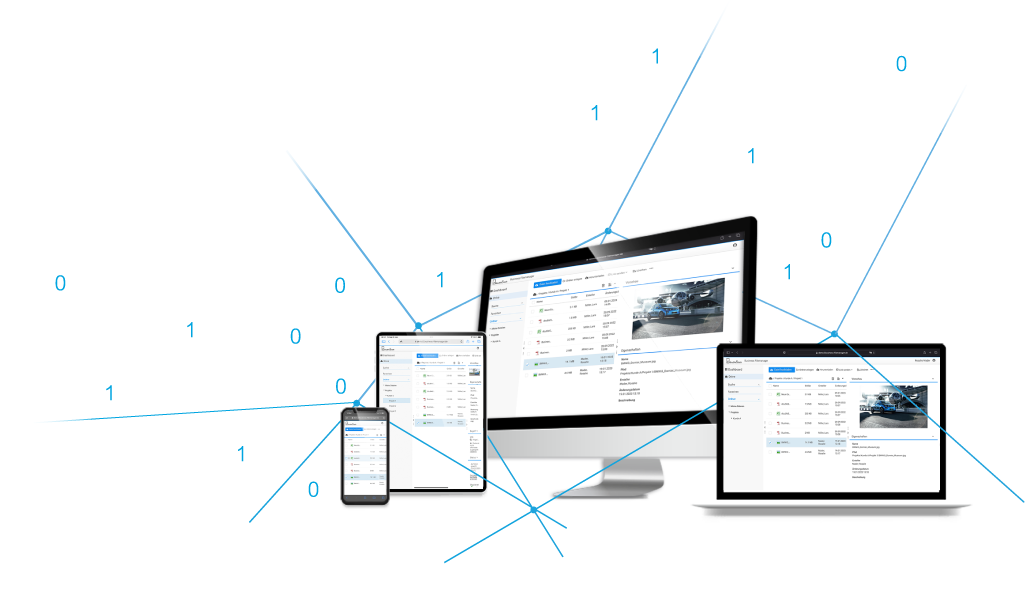
doubleSlash Business Filemanager FAQ
Häufig gestellte Fragen zum Business Filemanager
Rund um Allgemeines und Anmeldehilfen im Fileshare
Wie melde ich mich beim Business Filemanager an (Kundenlogin)?
Wie melde ich mich beim Business Filemanager SyncClient an?
Wie ändere ich mein Passwort?
Wie ändere ich meine/n E-Mail-Adresse/Nutzername?
Wie kann ich meinen Account up- / downgraden?
Wie melde ich mich ab?
Wie ändere ich meine/n E-Mail-Adresse/Nutzername?
Wie lösche ich meinen Account?
Wie melde ich mich beim Business Filemanager an (Testaccount)?
Woher bekomme ich meinen Benutzernamen und das Passwort?
Wir arbeiten mit vielen Kunden und Dienstleistern zusammen. Kann ich für diese kurzfristig einen Account erstellen?
Wie kann ich Fehler oder Bugs zum Business Filemanager melden?
Warum hat meine .csv-Datei den falschen Mime-Type nach dem Upload über Firefox oder dem SyncClient?
Benötige ich besondere technische Voraussetzungen für den Filemanager?
Wie kann ich meinen Account up- / downgraden?
Fragen zum Filesharing im kostenlosen Testaccount
Wie bekomme ich einen kostenlosen Testaccount?
Wie lauten die Nutzungsbedingungen für meinen kostenlosen Zugang?
Wie lange ist mein Testaccount gültig?
Welche Funktionalitäten kann ich mit dem Testaccount testen?
Grundlegende Funktionalitäten von dem Business Filemanager
Gibt es individuelle Zugriffsrechte?
Wie lösche ich eine Datei?
Wie kann ich Dateien im Business Filemanager hochladen?
Gibt es eine Vorschaufunktion von Dateien?
Gibt es eine maximale Dateigröße?
Wie funktioniert die Freigabe eines Ordners?
Wie kann ich den Versand einer Datei abbrechen?
Wie erstelle ich einen neuen Ordner?
Wie erfahre ich, ob die Datei beim Empfänger angekommen ist?
Kann ich Ordner an Personen freigeben, die den Filemanager nicht verwenden?
Kann ich Daten nur an diejenigen Empfänger senden, die ebenfalls den Filemanager benutzen?
Wozu dient die "Senden"-Funktion?
In welchen Sprachen ist der Business Filemanager verfügbar?
Wie kann ich eine Datei downloaden?
Wie funktioniert die Volltextsuche im Business Filemanager?
Gibt es Dateien, die nicht auf dem Filemanager gespeichert werden können?
Kann ich gelöschte Dateien aus dem Business Filemanager wiederherstellen?
Lizenzmodelle und Zahlungsmodalitäten der B2B Cloud von doubleSlash
Wie lautet das Preismodell von doubleSlash?
Wie sehen meine Zahlungsbedingungen aus?
Was passiert, wenn ich in Zahlungsverzug komme?
Welche Zahlungsmethoden werden akzeptiert?
Fallen zusätzliche Kosten für den Support an?
Wie ändere ich meine Zahlungsinformationen?
On Premise – Sie hosten den doubleSlash Business Filemanager
Wie sieht ein typischer Einführungsplan aus und wie schnell kann ich beginnen, mit dem Business Filemanager zu arbeiten?
Welche IT-Infrastruktur wird benötigt?
Wie sieht ein typischer Einführungsplan aus und wie schnell kann ich beginnen, mit dem Business Filemanager zu arbeiten?
Wie kann der Business Filemanager auf mein Unternehmen angepasst werden?
Wie erhalten wir neue Updates und Leistungsstufen?
Sicherheit und Datenschutz in dem doubleSlash Business Filemanager
Wer hat die Software entwickelt?
Wie sieht meine Cloud-Umgebung aus?
Welches Gesetz gilt für die Verarbeitung und Nutzung meiner Daten?
Wie nutzt doubleSlash meine Daten?
Kann doubleSlash die versendeten Dateien einsehen?
Wo werden meine Dateien gespeichert?
Was ist ein EV-Zertifikat?
Kann ich mich darauf verlassen, dass der Service jederzeit erreichbar ist?
Wie wähle ich ein sicheres Passwort?
Warum wird HTTPS und TLS genutzt?
Werden meine Dateien verschlüsselt übertragen?
Wie funktioniert die Virenprüfung?
Was passiert, wenn meine Dateien aus Versehen gelöscht werden?
Was passiert mit meinen Daten und Dateien, wenn ich den Vertrag kündige?
Wie haftet doubleSlash?
Wie lautet der Rechts- und Gerichtsstand von doubleSlash?
Kann der Empfänger auf meinen doubleSlash Business Filemanager zugreifen?
Unterstützt der Filemanager sicheres Löschen?
Kann ich die Änderungen an meinen Dateien nachvollziehen?
Können wir unsere eigene Unternehmens-Datenschutzerklärung hinterlegen?
Grundlegende Vertragsbedingungen von Fileshare
Wie lautet das Preismodell von doubleSlash?
Welche Zahlungsmethoden werden akzeptiert?
Was passiert, wenn ich in Zahlungsverzug komme?
Wie kommt der Nutzungsvertrag zustande?
Kann ich meine Nutzungsrechte übertragen?
Wann kann ich die Nutzung des doubleSlash Business Filemanagers beenden?
Welche Support-Leistungen befinden sich im Paket „Basis“?
Wie sehen meine Zahlungsbedingungen aus?
Fallen zusätzliche Kosten für den Support an?
Wie ändere ich meine Zahlungsinformationen?
Wie sehen meine Nutzungsrechte aus?
Wem kann ich Zugriff auf den Business Filemanager gewähren?
Kann doubleSlash mir kündigen?
Welche Leistungen befinden sich im Paket "Premium"?
Wissenswertes zum Filesharing für den Admin
Welche Leistungen befinden sich im Support-Paket "Premium"?
Gibt es individuelle Zugriffsrechte?
Wie sieht ein typischer Einführungsplan aus und wie schnell kann ich beginnen, mit dem Business Filemanager zu arbeiten?
Wie kann der Business Filemanager auf mein Unternehmen angepasst werden?
Welche zusätzlichen Funktionen habe ich im Administrationsbereich?
Wie komme ich an ältere Protokolleinträge?
Was muss bei der On-Premises Installation beachtet werden?
Welche Support-Leistungen befinden sich im Paket "Basis"?
Wie melde ich mich ab?
Benötige ich besondere technische Voraussetzungen für den Filemanager?
Welche IT-Infrastruktur wird benötigt?
Wie lege ich einen neuen Benutzer an?
Welche Besonderheiten gibt es beim OnlyOffice Plugin?
Wie lange werden Protokolle zu Dateien und Ordnern aufbewahrt?
Kann doubleSlash die versendeten Dateien einsehen?
Unsere PlugIns & AddIns im Fileshare
Was ist der Business Filemanager-Sync-Client?
Ist die Synchronisation zwischen mehreren Computern möglich?
Wie schnell werden die Daten mit dem Business Filemanager übertragen?
Gibt es eine maximale Pfadlänge im SyncClient?
Kann ich mir einen Verlauf meiner Aktivität im SyncClient anzeigen lassen?
Wie häufig werden die Daten synchronisiert?
Kann ich verschiedene Dateien und Ordner gleich benennen?
Das Outlook-Add-In lässt sich nicht aktivieren. Was kann ich tun?
Das Outlook-Add-In ist installiert, wird aber nicht bei neuen E-Mails angezeigt?
Wie kann ich die B2B Cloud von doubleSlash optisch an meinen Markenauftritt anpassen?
Wie installiere ich den Filemanager-Sync-Client
Welche Daten brauche ich zur Einrichtung des Business Filemanager Sync-Clients?
Welche Zeichen dürfen im SyncClient bei der Benennung von Datein nicht verwendet werden?
Kann ich auf meine Dateien offline zugreifen?
Was kann ich machen, wenn die Daten nicht synchronisiert werden bzw. eine Fehlermeldung auftritt?
Was passiert, wenn die Verbindung während der Übertragung abbricht?
Wie erhalte ich die neueste Version des SyncClients?
Was muss bei der Arbeit mit dem OnlyOffice Plugin beachtet werden?
In welchem Umfang lässt sich der Business Filemanager anpassen?
Was lässt sich anpassen?
Fragen rund um die WebDAV-Anbindung von Fileshare
Cloud mittels WebDAV-Schnittstelle synchronisieren und einfach in Apps integrieren.
Was ist die WebDav-Schnittstelle?
Welche TLS-Version unterstützt der WebDAV-Client?
Wie stelle ich eine Verbindung zu WebDAV per net-use-Befehl her?
Warum muss ich mich erneut authentifizieren beim Öffnen von MS Office-Dokumenten?
Wie kann ich das Netzlaufwerk unter Windows anbinden?
Wie funktioniert das Speichern von Outlook-Anhängen via WebDAV?
Warum werden Dateien im WebDAV nicht angezeigt?
Haben Dateien eine Größenbeschränkung für den Upload über den WebDAV unter Windows?
Warum werden alte Office-Versionen nach dem Bearbeiten über WebDAV nicht angezeigt?
Was kann ich bei schlechter Performance beim WebDAV unter Windows tun?
Business Filemanager Customizing
In welchem Umfang lässt sich der Business Filemanager anpassen?
In welchen Sprachen ist der Business Filemanager verfügbar?
Was lässt sich anpassen?
Wie kann ich die B2B Cloud von doubleSlash optisch an meinen Markenauftritt anpassen?
Zusammenarbeit im Team: Cloud Computing der Zukunft
Wie kann ich Dateien im Business Filemanager hochladen?
Wie kann ich eine Datei downloaden?
Gibt es eine maximale Dateigröße?
Gibt es eine Vorschaufunktion von Dateien?
Gibt es Dateien, die nicht auf dem Filemanager gespeichert werden können?
Kann ich gelöschte Dateien aus dem Business Filemanager wiederherstellen?
Wie erstelle ich einen neuen Ordner?
Wie funktioniert die Freigabe eines Ordners?
Kann ich Ordner an Personen freigeben, die den FIlemanager nicht verwenden?
Wir arbeiten mit vielen Kunden und Dienstleistern zusammen. Kann ich für diese kurzfristig einen Account erstellen?
Wie funktioniert die Volltextsuche im Business Filemanager?
Wie lösche ich eine Datei?
Sicher Dateien teilen und austauschen
Wozu dient die „Senden“-Funktion?
Wie kann ich den Versand einer Datei abbrechen?
Das Outlook-AddIn lässt sich nicht aktivieren. Was kann ich tun?
Wie erfahre ich, ob die Datei beim Empfänger angekommen ist?
Kann ich Daten nur an diejenigen Empfänger senden, die ebenfalls den Filemanager benutzen?
Rollen & Rechte: Die sichere Cloudlösung
Gibt es individuelle Zugriffsrechte?
Wie lege ich einen neuen Benutzer an?
Welche zusätzlichen Funktionen habe ich im Administrationsbereich?
Wie melde ich mich ab?
Wie lange werden Protokolle zu Dateien und Ordnern aufbewahrt?
Wie komme ich an ältere Protokolleinträge?
Synchronisation: Dateien verwalten und immer aktuell halten
Was ist der doubleSlash Business Filemanager-Sync-Client?
Wie installiere ich den Filemanager-Sync-Client?
Welche Daten brauche ich zur Einrichtung des Business Filemanager Sync-Clients?
Ist die Synchronisation zwischen mehreren Computern möglich?
Wie schnell werden Daten mit dem Business Filemanager übertragen?
Welche Zeichen dürfen im SyncClient bei der Benennung von Dateien nicht verwendet werden?
Gibt es eine maximale Pfadlänge im SyncClient?
Kann ich auf meine Dateien offline zugreifen?
Kann ich mir einen Verlauf meiner Aktivitäten im Sync-Client anzeigen lassen?
Was kann ich machen, wenn die Daten nicht synchronisiert werden bzw. eine Fehlermeldung auftritt?
Wie häufig werden die Daten synchronisiert?
Was passiert, wenn die Verbindung während der Übertragung abbricht?
Kann ich verschiedene Dateien und Ordner gleich benennen?
Wie erhalte ich die neueste Version des SyncClients?
Ist Ihre Frage weiterhin offen? Dann melden Sie sich gern bei uns.


